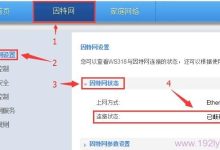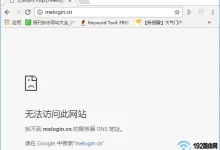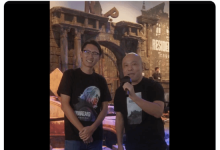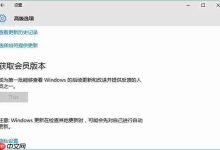本文介绍了腾达(Tenda)A32迷你无线路由器,通过静态IP地址上网时的设置方法;腾达A32路由器要实现静态IP地址上网,需要以下3个设置步骤:1、设置电脑IP地址;2、无线连接腾达A32;3、静态IP上网设置。

温馨提示:用户办理了静态IP宽带业务后,宽带运营商会提供IP地址、子网掩码、网关、DNS服务器地址,在未使用路由器上网时,只需要把以上信息设置到电脑上,就可以上网,如下图所示。
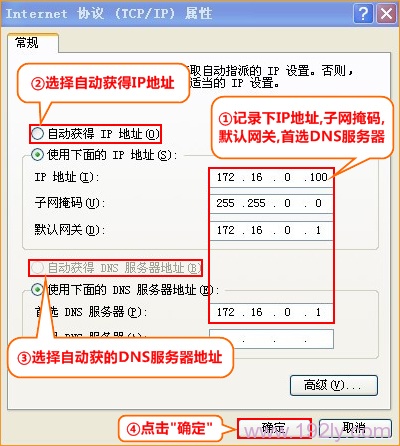
步骤一:设置电脑IP
这里以Windows XP系统为例进行介绍,Windows 7和Windows 8用户请参考文章:。
1、右键点击桌面上的“网上邻居”,选择“属性”:

2、右键点击“无线网络连接”,选择“属性”:

3、双击“Internet 协议(TCP/IP)”:

4、选择“自动获得IP地址”,“自动获得DNS服务器地址”“确定” 。
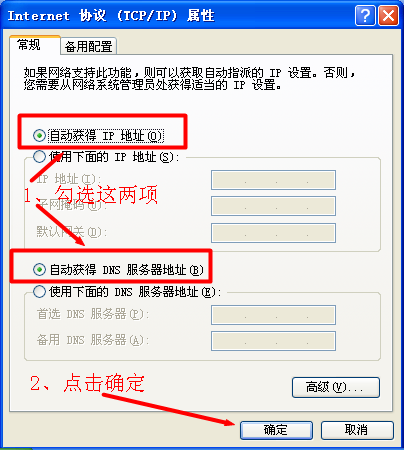
步骤二:无线连接A32
1、右键点击“无线网络连接”,选择“查看可用的无线连接”

2、选中名为Tenda_XXXXXX的无线网络(XXXXXX为A32路由器背面MAC地址的后六位),点击“连接”即可。

步骤三:设置腾达A32路由器上网
1.在浏览器中输入192.168.2.1 按回车键(Enter键)——>在跳转的页面中点击“跳转到主页”。(如果192.168.2.1打不开,请阅读文章:)
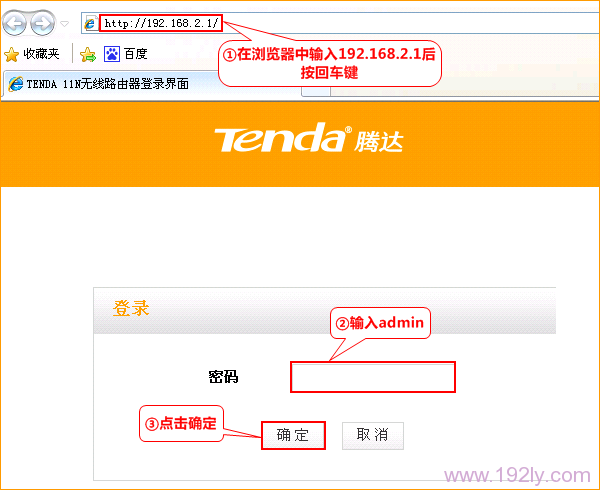
2、点击“跳转到主页面”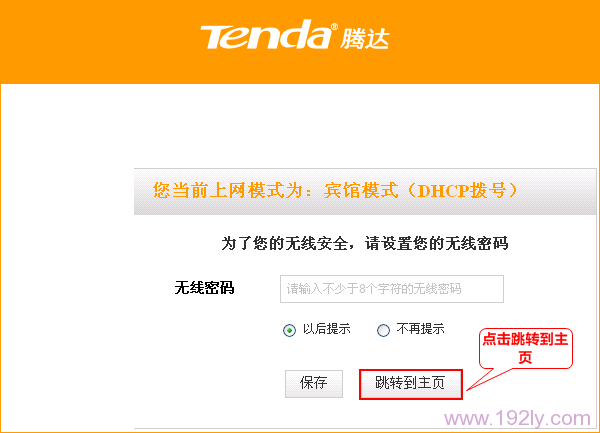
3、点击“高级设置”——>“上网设置”——>“上网方式”选择:静态IP——>填写宽带运营商提供的IP地址、子网掩码、网关、DNS服务器地址——>点击“确定”。
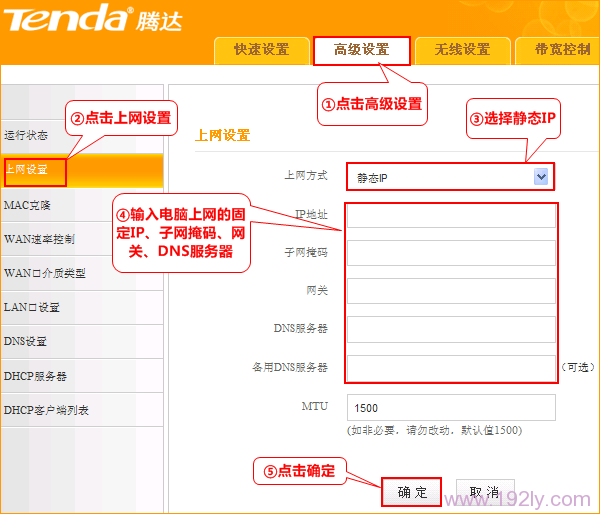
注意问题:如果你不知道:IP地址、子网掩码、网关、DNS服务器地址,请咨询你的宽带运营商,如果是其他网络环境,请咨询网络管理人员。
相关文章:
1、
2、
3、
4、
5、

 路由网
路由网